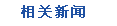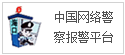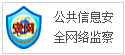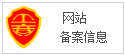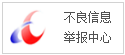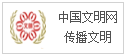效果图制作并不难,都是一些常用的图形及效果制作。不过需要很深的界面设计功底,要能根据用户习惯,把一些最常用的功能用简洁的实用的方式表现出来。
最终效果
1、打开Photoshop并新建一个600*800px 的新文件。
2、选择“矩形工具”,创建一个大矩形,填充颜色#920049。
3、创建一个新的图层,并填充颜色#ffffff,减少填充到0%。添加模式,单击图层样式>图案叠加。点这里下载图案。
4、添加标题文字「Tuesday」,颜色填充#ffffff。然后点击图层样式>阴影,给文本添加一个细薄的影子。
5、添加「温度」,重复相同的过程,给温度文本添加阴影。
6、设置前景色为#ffffff并利用钢笔工具来创建云形状。
7、现在,点击图层样式添加描边、颜色叠加和投影。
8、选择「多边形工具」调整顶部设置创建太阳,颜色为#fff691。并给下面这一层云添加描边,填充颜色#ffba00。
9、现在让我们开始细节面板。选择一个新层,并将其置于图案层后,选择“矩形选框工具”创建一个小纸条,填充颜色#00bff3。
10、点击图层样式>渐变叠加,添加图层样式。
11、创建另一个纸条,并填充颜色#1f2f4e。
12、现在让我们添加文本和细节,第一条,所以选择“橡皮擦工具”,调整画笔的大小和形状的刷板。参考底部的模式,选择一个漂亮的样式。
13、选择“钢笔工具”创建三角形,颜色#00bff3。并使用一个柔软的圆形笔刷在底部描绘一个小的影子。
14、添加文字「Moredetails」,填充颜色#ffffff。现在在右边添加「更多」图标,然后给文字和图标添加一些阴影,设置如下。
15、继续我们的导航创建。首先,我们将创建一些分隔线。选择「直线工具」,画1px宽,前景颜色#00000的一直线。然后点击图层样式>投影,样式如下。
16、用“矩形工具”创建导航按钮,在中间创建一个矩形,颜色#88022e,然后添加投影。如下图。
教程未完,请看下一页!
17、添加导航文本,然后给文本添加一些投影。
18、将其余图标(用以上相同的方式创建了云、太阳等)添加,并设置同样的投影样式,设置如下。
最终效果:
本教程完!欢迎加入UI设计群587751709
(正文已结束)
免责声明及提醒:此文内容为本网所转载企业宣传资讯,该相关信息仅为宣传及传递更多信息之目的,不代表本网站观点,文章真实性请浏览者慎重核实!任何投资加盟均有风险,提醒广大民众投资需谨慎!